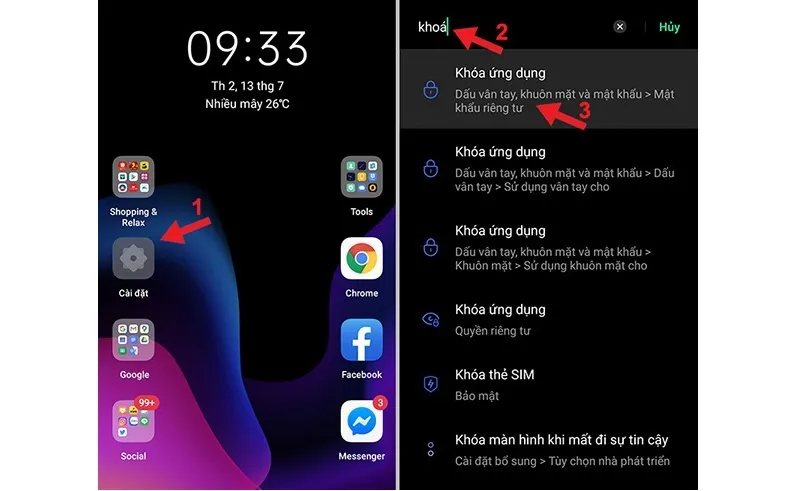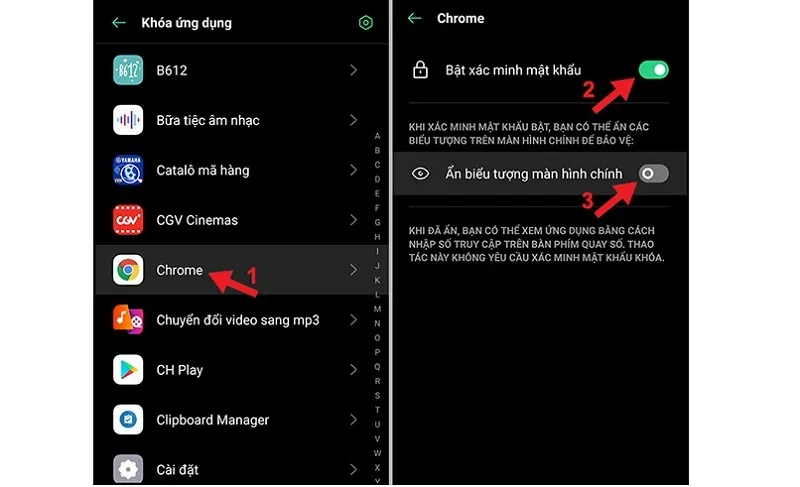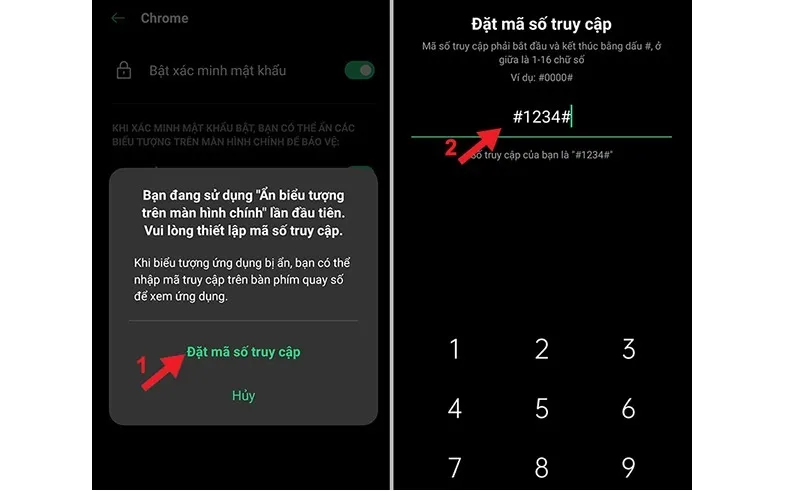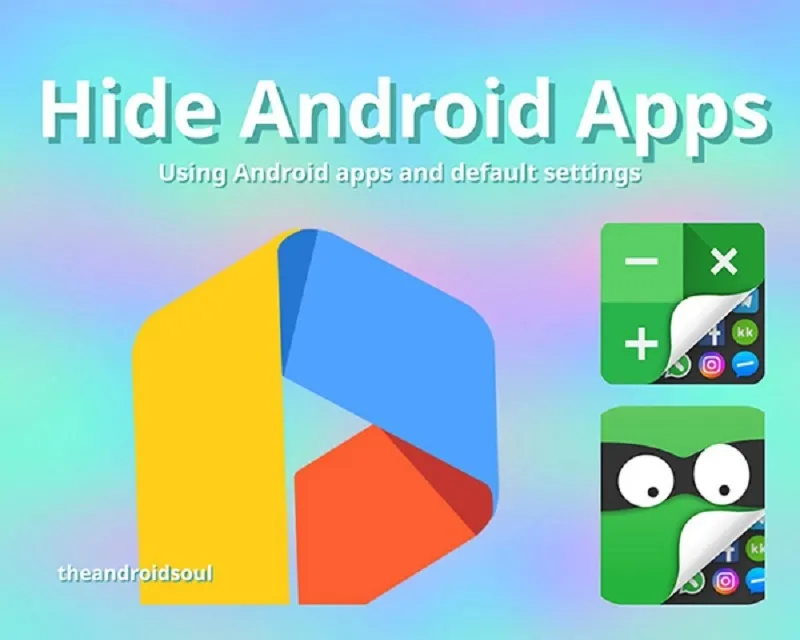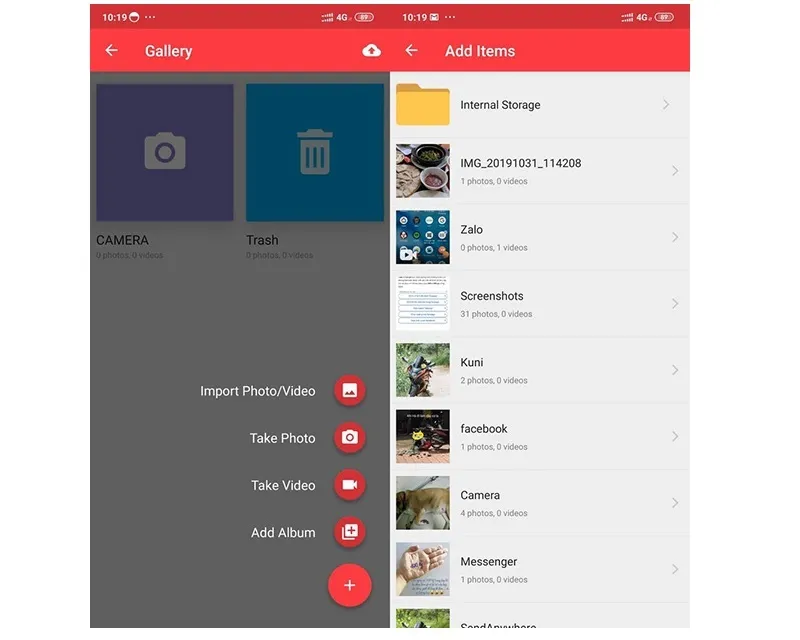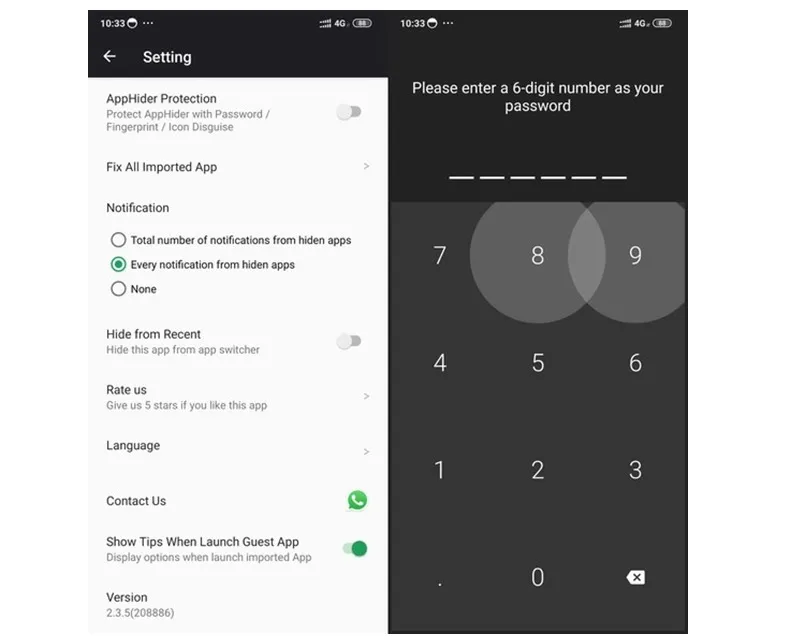Bạn đang băn khoăn về vấn đề làm thế nào để ẩn ứng dụng trên OPPO để tránh được tình trạng đánh cắp dữ liệu, thông tin cá nhân trên thiết bị. Vậy bạn hãy theo dõi những chia sẻ dưới đây từ Blogios.edu.vn Đà Nẵng. Chúng tôi sẽ hướng dẫn đến bạn một số cách ẩn ứng dụng trên OPPO hiệu quả nhất ngay sau đây.
Bạn đang đọc: Hướng dẫn cách ẩn ứng dụng trên OPPO hiệu quả nhất
Cách ẩn ứng dụng trên OPPO
Hầu hết những sản phẩm điện thoại OPPO hiện nay đều hỗ trợ người dùng tính năng ẩn ứng dụng trên OPPO trực tiếp mà không phải sử dụng các phần mềm bên thứ 3. Với các bước thực hiện như sau:
Bước 1: Bạn vào ứng dụng Cài đặt trên điện thoại. Sau đó, chọn vào biểu tượng tìm kiếm rồi nhập từ Khóa vào >> Chọn mục Khóa ứng dụng. Tiếp theo, bạn nhập mật khẩu khóa màn hình điện thoại vào và chọn mục Khóa ứng dụng để tiếp tục.
Chọn mục Khóa ứng dụng
Bước 2: Tại cửa sổ khóa ứng dụng vừa hiển thị, bạn hãy chọn vào ứng dụng mà bạn muốn khóa. Sau đó, bạn kích hoạt tính năng Bật xác minh mật khẩu. Đồng thời, gạt thanh trượt ở mục Ẩn biểu tượng màn hình chính sang phải.
Kích hoạt tính năng Bật xác minh mật khẩu
Bước 3: Lúc này, bạn hãy chọn vào dòng chữ Đặt mã số truy cập >> Nhập mã số truy cập mà bạn muốn đặt vào rồi nhấn nút Xong. Bạn có thể bật hoặc tắt những chế độ tùy theo nhu cầu sử dụng. Sau đó, bạn trở lại ứng dụng Cài đặt trên điện thoại để tiếp tục giấu những ứng dụng khác. Hoặc bạn có thể thoát khỏi cài đặt.
Trở lại ứng dụng Cài đặt
Bước 4: Đối với trường hợp cần khởi chạy những ứng dụng mà bạn đã ẩn, bạn chỉ cần vào ứng dụng điện thoại như hình bên dưới. Tiếp theo, bạn nhập chính xác mã số đã đặt khi ẩn ứng dụng. Ngay sau đó, thư mục chứa những ứng dụng bị ẩn sẽ hiển thị. Vậy bạn chỉ cần chọn để mở ứng dụng muốn sử dụng là được.
Tìm hiểu thêm: iPhone is Findable là bị gì? Bật mí cách kích hoạt thành công
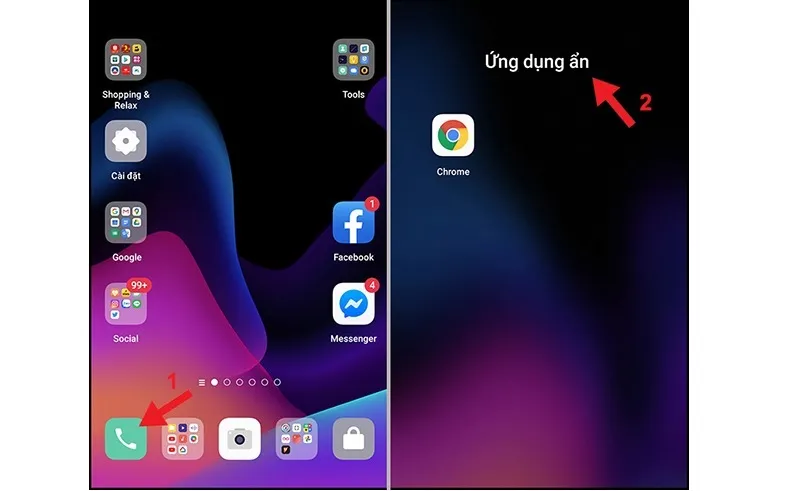
Nhập chính xác mã số đã đặt khi ẩn ứng dụng
Cách giấu ứng dụng trên OPPO thông qua hệ điều hành
Không chỉ riêng cách ẩn ứng dụng trên OPPO vừa được Blogios.edu.vn chia sẻ ở trên. Các bạn cũng có thể thực hiện cách ẩn ứng dụng trên điện thoại OPPO thông qua hệ điều hành như sau:
Cách giấu ứng dụng trên điện thoại OPPO đối với ứng dụng riêng tư
Khi trên điện thoại của bạn có một số ứng dụng riêng tư mà bạn muốn ẩn, bạn hãy sử dụng đến tính năng App Hider trên thiết bị. Sau khi nhấn vào biểu tượng dấu cộng, bạn chỉ cần chọn những ứng dụng mà bạn muốn ẩn đi là được. Ngay sau đó, App Hider sẽ giúp bạn tiến hành cài đặt và sao ứng những ứng dụng này đến một vị trí khác.
Cách giấu ứng dụng trên điện thoại OPPO đối với ứng dụng riêng tư
Ẩn hình ảnh và video riêng tư
Khi trên điện thoại OPPO của bạn có lưu trữ những hình ảnh hoặc video riêng tư nên bạn muốn ẩn đi. Vậy hãy yên tâm khi đã có phần mềm App Hider. Bạn chỉ cần nhấn vào biểu tượng dấu cộng nằm ở góc dưới bên phải và chọn vào mục Import Photo/video như hình bên dưới.
Ẩn hình ảnh và video riêng tư
Sau đó, bạn hãy chọn những hình ảnh hoặc video bạn muốn ẩn >> Nhấn nút Import. Vậy là bạn đã ẩn hình ảnh và video hoàn tất. Giờ bạn chỉ cần vào bộ sưu tập ảnh trên điện thoại để xóa hình ảnh, video gốc là được.
Khóa và ẩn đi chính App Hider
Không chỉ hỗ trợ cho người dùng ẩn các video, hình ảnh hay ứng dụng trên thiết bị mà phần mềm này còn có khả năng tự ẩn mình. Điều này sẽ giúp cho những hình ảnh, video hay ứng dụng được ẩn bởi phần mềm này đảm bảo sự an toàn tối đa.
Bạn chỉ cần mở phần mềm App Hider lên trên điện thoại. Sau đó, chọn vào biểu tượng Cài đặt >> Chọn vào mục App Hider Protection và tiến hành cài đặt mật khẩu cho phần mềm.
>>>>>Xem thêm: Cách giải phóng dung lượng iCloud hiệu quả khi có thông báo bị đầy
Khóa và ẩn đi chính App Hider
Sau khi bạn ẩn phần mềm App Hider trên điện thoại thành công. Mặc dù biểu tượng của phần mềm vẫn được hiển thị trên màn hình chính của thiết bị nhưng vô hại. Bạn phải mở ứng dụng này lên và nhập đúng mật khẩu đã cài đặt mới xem được những ứng dụng hay nội dung được ẩn tại đây.
Trên đây là hướng dẫn cách ẩn ứng dụng trên OPPO hiệu quả nhất mà Blogios.edu.vn Đà Nẵng đã chia sẻ đến các bạn. Có lẽ đây là một thủ thuật hay vẫn chưa được nhiều người dùng biết đến. Vì vậy, bạn hãy trải nghiệm ngay và chia sẻ đến bạn bè nếu thấy hay, hữu ích nhé!